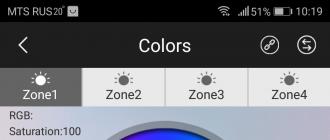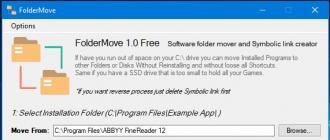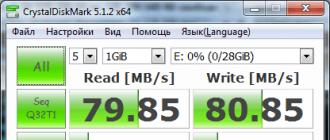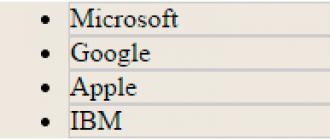Как отформатировать сенсорный телефон нокиа. Подписка на новости. Секретные коды на телефоны nokia
На вопрос как отформатировать Nokia E51 заданный автором DeN
лучший ответ это 1) *#7370# Далее телефон запросит код, если он не менялся, то по умолчанию 12345.
2) При выключенном телефоне одновременно нажимаем клавиши посыла вызова (зелёная) , 3 и * и включаем телефон. Клавиши удерживаем в нажатом состоянии до появления на экране надписи formatting (по крайней мере на 7610 она появляется)
При обоих способах все данные из памяти телефона удаляются, поэтому желательно сохранить контакты на флешке с помощью программы EasyBackup, которую можно взять здесь
Ответ от Карина Березовская
[гуру]
Способы форматирование смартфонов Nokia
ся ответственность ложится целиком и полностью на того кто эти коды применяет.
Прежде чем форматировать телефон попробуйте:
1) Попробуйте выключить и включить.
2) Не получилось, выключите смартфон и дайте ему полежать выключенным около получаса.
3) Попробуйте включить без сим карты и карты памяти.
4) Включите ваш телефон с зарядкой. Если ни один из способов не помог, тогда пробуйте форматировать смартфон ниже перечисленными кодами.
Форматирование нужно делать только в тех случаях, когда никакой из способов реанимировать смартфон мирным путем не получается, и другого выхода из ситуации вы не видите.
Чаще всего форматирование смартфона выполняется для полной очистки смартфона, например при продаже. Так же когда телефон очень сильно глючит.
Перед форматированием любым из ниже написанных способов ЖЕЛАТЕЛЬНО вынуть карту памяти из телефона, дабы не повредить её при форматировании.
Коды форматирования
1)*#7780# - восстановление исходных настроек смартфона. , все настройки сразу станут как при продаже телефона. Именно сотрутся настройки Интернета, время работы подсветки дисплея и т. д. Никакой информации потеряно не будет.
2)*#7370# - сбросить смарт в заводское состояние (при этом удалятся все закаченные приложения на телефоне, контакты, смс и т. д. Так что если есть что-то ценное, то лучше сделать бекап на карту памяти. Так же телефон будет на английском языке, изменить в settings, phone.
3)Этот способ нужен тогда, когда второй ничего не меняет, а возможно и не действует, или же когда смартфон не включается вообще. Нажмите три клавиши одновременно "Зеленая"(Посыл вызова) +"3"+"*" и не отпуская трех кнопок нажмите на клавишу включения телефона и дождитесь заставки с сообщением о форматировании. Последствия от этого кода аналогичные с последствиями второго кода. Работает не на всех моделях телефонов Nokia.
Если телефон будет спрашивать пароль на форматирование смартфона, то вводите свой пароль, если вы его меняли, или по умолчания 12345.
Коды для телефонов Nokia
*#2820# - уникальный адрес Bluetoth вашего телефона.
*#7370925538# - очиска "Бумажника" (для 6600 и выше - в которых есть "Бумажник").
*3370# (телефон должен перегрузиться) улучшает качество звука (использование EFR), но уменьшает время работы батареи.
#3370# сбрасывает качество звука к нормальному (отменяет код *3370#).
EFR CODEC (Enhanced Full Rate)
*4720# включить Half Rate Codec (HFR)
#4720# отключить Half Rate Codec (HFR)
HR CODEC (Half Rate)
Для четырех последних кодов требуется поддержка услуги оператором.
*#92702689# вход в сервисное меню [*#war0anty#] (Не для смартфонов)
#06# - IMEI смартфона (IMEI номер - он уникален и есть у каждого телефона) . Этот номер должен совпадать с номером на коробке.
*#0000# - номер прошивки.
Обучаемся делать сброс опций на Нокиа Люмия
Мобильники имеют различные опции и характеристики. Время от времени появляется необходимость их сброса. К примеру, при системных сбоях. Сейчас нас будет заинтересовывать продукция от компании Nokia. Она работает с Windows Phone. А большинство современных смартфонов использует базу Android. Поэтому не всем понятно, как именно обращаться с Виндовс Фон. Сегодня нам предстоит узнать, как делается сброс настроек на Нокиа Люмия. Сделать это можно несколькими способами. Владелец устройства сам может выбрать, как именно ему действовать. Все зависит от личных предпочтений.
Способы сброса
Для начала предстоит понять, какие вообще варианты развития событий имеют место. Как сделать сброс настроек на Нокиа Люмия? Существует два варианта действий.
Данат-помощь каналу — коплю на MacBook Pro 13 2015 Поучаствуйте любой суммой — буду благодарен карта тинькоф.
Сброс настроек Windows Phone 8.1 (Lumia)
Сброс к заводским настройкам телефона Lumia на Windows Phone 8.1. 1 способ: Настройки - Сведения об устройстве -.
Вот и все. После проделанных операций произойдет сброс настроек на телефоне Нокиа Люмия . Подобный алгоритм действий подходит для всех моделей упомянутого смартфона. Разница заключается в том, что некоторые телефоны не имеют пункта Об устройстве. В данном случае он называется Об изделии. Это нормальное явление, которое не должно вызывать негодования.
Кнопки в помощь
Если хочется осуществить сброс настроек до заводских на Нокиа Люмия 520, можно попытаться предварительно использовать секретное сочетание кнопок на телефоне. Такой подход работает на всех Nokia. Аппаратный сброс, например, сохраняет настройки учетных записей. Все остальные параметры при использовании данного решения стираются. Но не следует путать его с использованием секретной комбинации.
Как сбросить настройки на Нокиа Люмия 520 и не только при помощи кнопок? Необходимо воспользоваться следующим алгоритмом действий:
- Выключить мобильный телефон. Все манипуляции необходимо осуществлять только при выключенном устройстве.
- Нажать одновременно на кнопки регулирования громкости и включения. Удерживать их несколько секунд.
- После этого нажать на кнопку включения. Сделать это необходимо, когда на дисплее появится восклицательный знак.
- Нажать на кнопку уменьшения громкости.
На данном этапе произойдет сброс настроек на Нокиа Люмия
. Устройство включится самостоятельно после завершения обработки операции.
Аппаратный сброс
Последнее решение — это аппаратный сброс. Как уже было подмечено, операция не затрагивает изменение настроек профиля. Что нужно для сбрасывания параметров на Nokia подобным образом?
Для этого потребуется:
- Включить телефон. В отличие от ранее предложенного алгоритма аппаратный сброс осуществляется при включенном гаджете.
- Нажать на кнопки регулирования громкости и выключения. Удерживать их в подобном положении около 5 секунд.
- Телефон выключится. Отпустить кнопки и нажать на Включить.
Готово! Настройки устройства будут сброшены после использования одного из предложенных методов. Все эти приемы одинаково эффективны на всех Nokia Lumia.
Итоги
Теперь понятно, как можно осуществить сброс настроек на Нокиа Люмия. Ничего трудного или непонятного в этой операции нет! Даже начинающий пользователь справится с поставленной задачей.
Некоторые люди говорят, что сброс параметров смартфона самостоятельно провести нельзя. Это неправда. Все предложенные вниманию приемы не требуют никаких особых навыков или знаний. Они позволяют вернуться к заводским настройкам за считаные секунды.
Использовать разного рода программы и приложения для сброса параметров телефона тоже не рекомендуется. Только упомянутые ранее приемы считаются официальными и эффективными. После их использования риск появления системных сбоев и неполадок минимален.
Если же нет желания самостоятельно осуществлять сброс параметров, необходимо отнести телефон в сервисный центр. Там обязательно помогут воплотить задумку в жизнь, гарантируя безопасность действий.
Позже установки в телефон Nokia новой карты памяти ее нужно отформатировать. Компьютер для этого применять невозможно. Связано это с тем, что единовременно с форматированием телефон создает на карте комплект системных папок.
Инструкция
1. Если карта, которую вы решили установить в телефон, не является новой, перенесите с нее в компьютер те данные, которые вам необходимы. Используйте для этого кардридер. По окончании работы не позабудьте положительно отключить карту средствами операционной системы, установленной на компьютере. Лишь после этого извлеките ее из кардридера.
2. Если вы не уверены в том, что карта памяти не содержит сбойных блоков, заранее осуществите ее полное форматирование на компьютере. Лишь позже этого установите ее в телефон. Помните, что позже этого все равно придется отформатировать ее добавочно и телефоном, дабы на ней оказались механически сделанными нужные папки. В Linux форматирование осуществляйте при отмонтированной командой umount, но не извлеченной командой eject карте командой:mkfs.vfat -c -F 32 /dev/sda1
3. После этого установите карту в телефон. Агрегат устаревшей модели для этого придется отключить. Так же нужно поступить и с современным телефоном, если слот для карты в нем размещен под аккумулятором.
4. Включите телефон, если ранее вы его отключали. Дождитесь загрузки. После этого нажмите на клавишу, предуготовленную для вызова меню.
5. Обнаружьте в меню телефона диспетчер файлов. Размещен он может быть по-различному. Скажем, в папке «Средства» либо же в папке «Приложения» – «Органайзер».
6. Выберите в диспетчере файлов карту памяти. Перейдите на нее.
7. Вызовите меню диспетчера файлов и выберите пункт «Функции карты памяти» – «Форматировать».
8. Ответьте правильно на ряд вопросов. Выберите желаемую метку диска.
9. Дождитесь окончания форматирования. Позже этого установите на карту памяти желаемый комплект приложений, разместите на нее иные файлы, которые вы хотите просматривать либо прослушивать при помощи телефона. Используйте для этого дата-кабель, кардридер, Bluetooth, а при безлимитном доступе – скачайте их из интернета. Не нарушайте при этом авторские права. Помните, что в телефоне карта памяти также требует перед извлечением отключения.
Сегодня представить всякого человека без сотового телефона дюже сложно. Множество современных изготовителей телефонов предлагают в комплекте небольшого размера карту – флеш-накопитель. При попадании на флешку вирусов ей требуется форматирование.

Вам понадобится
- – компьютер
- – кардридер
- – кабель соединения с компьютером
Инструкция
1. Есть несколько методов осуществить форматирование. Проще каждого отформатировать флешку в вашем телефоне посредством интерфейса операционной системы (программы) вашего телефона. У большинства телефонов для флеш-карты имеется отдельное меню и есть пункт меню “Форматировать карту”. В некоторых моделях телефона нужно обнаружить раздел “Память”, и в настройках этого раздела вы сумеете обнаружить сокровенный пункт “Форматировать”.
2. Изредка форматирование таким методом не получается, и здесь нам на подмога придет компьютер. Нужно подсоединить телефон к компьютеру посредством USB-кабеля, тот, что идет в комплекте. При соединении (сопряжении) устройств, на компьютере отдельным диском будет отображаться флеш-карта нашего телефона. В проводнике нажимаем на него правой кнопкой мыши, выбираем “Форматирование”. Также дозволено удалить все данные с флешки без форматирования, при условии, что все спрятанные файлы на ней будут отображаться.
3. Дозволено воспользоваться иным методом – форматированием с поддержкой кардридера. Толк примитивен: нужно извлечь флешку из телефона и вставить в кардридер (в зависимости от формата флешки), либо воспользоваться переходником, тот, что почаще каждого идет совместно с флеш-картой в комплекте. Во многих ноутбуках кардридер теснее встроен в корпус, в то время как для компьютера придется его приобретать.
Обратите внимание!
Если нереально произвести форматирование флеш-карты на телефоне и на компьютере, следственно, поводом может быть неисправность самой карты.
Полезный совет
Будьте внимательны при вставке карты в переходник, на нем имеется переключатель, тот, что может блокировать запись либо форматирование информации (находится он с боковой стороны переходника).
За продолжительное время применения мобильного телефона в нем накапливается самая многообразная информация: сообщения, события календаря, контакты. Если вы решили отдать кому-то свой телефон, то обязательно столкнетесь задачей удаления личных данных. Дабы не удалять всякое сообщение либо контакт по отдельности, дозволено отформатировать телефон.

Инструкция
1. Существует несколько вариантов форматирования (удаления данных) телефона Nokia. Но раньше чем вы приступите, следует вынуть карту памяти из телефона , что не повредить ее в процессе форматирования.
2. Если вам нужно удалить настройки телефона (вид меню, яркость дисплея, таймаут подсветки, время автоблокировки клавиатуры и т.п.), но при этом оставить все собственные данные, введите на клавиатуре телефона дальнейший сервисный код: *#7780#. Телефон выдаст предупреждение о поправлении начальных параметров системы и, если вы не передумали, следует предпочесть «Да». Будет исполнен перезапуск, во время которого будет произведено форматирование.
3. Если вам надобно всецело воротить телефон к заводским параметрам и при этом удалить все установленные приложения, SMS, ММС, сообщения электронной почты, контакты и события календаря, наберите на клавиатуре телефона дальнейший код: *#7370#. Система попросит вас убедиться в том, что вы подлинно хотите воротить телефон в начальное состояние. Нажмите «Да», и во время перезапуска все данные будут всецело отформатированы.
4. Если вам надобно отформатировать карту памяти в телефоне Nokia, откройте раздел меню «Приложения» и выберите «Диспетчер файлов». Тут выберите пункт меню «Карта памяти», после этого «Функции», и дальше «Функции карты памяти». Нажмите «Форматировать». В процессе форматирования все данные с карты памяти будут удалены.
Если вам надобно форматировать карту памяти , но по каким-то причинам у вас нет вероятности сделать это с поддержкой устройства, для которого эта карта предназначается, то вы можете произвести ее форматирование с подмогой вашего компьютера. На нем не только допустимо исполнить данную операцию, но и предпочесть добавочные параметры форматирования, что не неизменно удастся сделать, скажем, на телефоне.

Вам понадобится
- – Компьютер с ОС Windows;
- – карта памяти.
Инструкция
1. Первым делом вам надобно подключить карту памяти к компьютеру. Дозволено вставить карту памяти в определенное устройство, скажем, фотоаппарат либо телефон. После этого объединить это устройство с компьютером с подмогой USB-шнура. Помимо того, дозволено применять картридер, что, кстати, будет комфортно.
2. Позже того как карта памяти будет подключена, зайдите в «Мой компьютер». Кликните по значку карты правой кнопкой мышки. Дальше в контекстном меню выберите «Форматировать». В этом окне будет раздел «Файловая система», рядом с которым будет стрелочка. Нажмите по этой стрелочке левой кнопкой мышки.
3. Появится список файловых систем, которые доступны для вашей флеш-памяти . В зависимости от карты, они могут быть различные. Скорее каждого, вы найдете, что вашу карту памяти дозволено отформатировать в файловой системе FAT32 либо NTFS. Последняя предпочтительнее, потому что она значительно новее. Также в ней отсутствуют ограничения по объему копируемого файла. В случае же с FAT32 вы не сумеете скопировать на флеш-память файл, емкость которого превышает четыре гигабайта. Решение по выбору файловой системы за вами.
4. Выберите надобную файловую систему, позже чего в разделе «Метод форматирования» кликните по «Стремительное, сглаживание». После этого нажмите «Начать». Появится уведомление о том, что форматирование уничтожит все данные с карты памяти . Удостоверите операцию.
5. Позже этого начнется процесс форматирования вашей флеш-памяти . Его продолжительность зависит от файловой системы, которую вы установили, а также от типа карты памяти . Не прерывайте процесс и не извлекайте карту , напротив она просто может выйти из строя. По заключении процесса появится сообщение о том, что форматирование успешно закончено. На этом процесс форматирования карты памяти закончен. Сейчас ее дозволено отключать от компьютера.
Обратите внимание!
Не пренебрегайте резервным копированием.
Производитель электроники Cooler Master имеет целый ряд аппаратных продуктов, таких как клавиатуры, блоки питания, гарнитуры, корпуса компьютеров (ПК), мыши и, конечно же, кулеры. Каждый из его продуктов был специально разработан на основе отзывов сообщества. Включая клавиатуры. У Cooler Master даже был проект Kickstarter - аналоговая клавиатура с чувствительными к давлению клавишами, называемая ContolPad. С учетом сказанного давайте более подробно рассмотрим, что может сделать новую клавиатуру Cooler Master SK621 особенной для пользователя.
Новости клавиатур: Обзор Cooler Master SK621 - механическая беспроводная клавиатура с отдельной опцией подключения по проводу.
Первым, что заметно при обзоре, это возможность удобного сопряжения беспроводной клавиатуры с тремя разными устройствами. Подключить устройство так же просто, как удерживать функциональную кнопку и Z, X или C. Благодаря этой функции очень просто переключиться с использования телефона на компьютер. Включить клавиатуру Cooler Master SK621 тоже просто. Либо подключите ее через кабель USB Type-C, либо с левой стороны активируйте очень простенький переключатель на беспроводной режим.
Технические характеристики беспроводной клавиатуры Cooler Master SK621:
Можно отображать большое разнообразие цветов (оттенков) на любую клавишу, настраивать режимы освещения или настраивать макросы с помощью программного обеспечения Cooler Master.
При первом использовании SK621 рекомендуется подключиться к компьютеру через USB Type-C и установить мастер-портал Cooler. Это позволит контролировать различные световые эффекты и настройки беспроводной клавиатуры. Есть возможность создавать предустановленные профили, что упрощает переключение между профилями при использовании элементов. Вы также можете регулировать световые эффекты с помощью элементов управления, но выше упомянутый портал более удобен для пользователя. Настройка беспроводной клавиатуры очень проста в использовании и имеет множество комбинаций. Есть варианты - регулировка скорости, направления и яркости эффектов подсветки клавиатуры.
Макросы также могут быть запрограммированы. Еще стоит добавить, что все функции, такие как RGB-подсветка, макросы и элементы управления доступны и при использовании SK621 через Bluetooth подключение. Время автономной работы беспроводной клавиатуры также впечатляет. Может пройти пару полных рабочих дней до того, как индикатор загорится красным, показывая, что батарея разряжена. Зарядка беспроводной клавиатуры SK621 тоже легкая. Просто подключите клавиатуру через USB Type-C. Клавиатуру по-прежнему можно будет использовать как проводную клавиатуру, пока кабель заряжает аккумулятор клавиатуры.
Корпус клавиатуры создан из полированного алюминия, что делает ее легкой, прочной и обеспечивает превосходный внешний вид. Есть также приятный гладкий акцент по краю алюминия, который добавляет нотку элегантности. Клавиши сделаны из пластика и не имеют особой текстуры.
Низкопрофильные клавиши Cherry MX достаточно тихие для использования в офисе. Переключатели клавиш невероятно чувствительны, и использование беспроводной клавиатуры Cooler Master SK621требует некоторой практики. Это потому, что клавиши регистрируют нажатие с точностью до миллиметра или меньше.
Клавиатура SK621 разработана компактнаой, она довольно портативна. Приятным дополнением является бархатная сумка. Она определенно создана для игр благодаря клавишам Cherry MX, но ее легко использовать для работы.
Cooler Master SK621 делает все, для чего она предназначена. Тем не менее, клавиши отлично подходят для игр, но слишком чувствительны для набора текста. Пластиковые клавиши также подвержены образованию масляных пятен на пальцах, поэтому прием пищи во время игры может быть сложным. Возможно, если бы у клавиш было какое-нибудь маслостойкое покрытие или больше текстуры, масляные отпечатки не были бы такими выраженными.
Особенности беспроводной клавиатуры Cooler Master SK621:
Матовый алюминиевый дизайн корпуса;
Плоская матовая алюминиевая верхняя панель клавиатуры, плавающие колпачки клавиш и тонкий минималистичный дизайн корпуса.
Цветная подсветка клавиатуры (RGB светодиодами);
Индивидуальная подсветка клавиш светодиодами и окружающее светодиодное кольцо с возможностью индивидуальной настройки.
Гибридная проводная и беспроводная;
Подключение до трех устройств по беспроводной технологии Bluetooth 4,0 или проводное подключение и одновременная зарядка аккумулятора.
Минимальность раскладки клавиатуры на 60 %;
Можно сказать что это беспроводная мини клавиатура имеет уникальный дизайн для максимальной портативности.
Простое в использовании программное обеспечение.
Низкопрофильные клавиши Cherry MX;
Уменьшенное расстояние перемещения и точка срабатывания функционирует с одинаковой долговечностью и точностью (по заявлению производителя беспроводной клавиатуры).
Доступные элементы управления;
В режиме реального времени, можно настраивать подсветку клавиатуры и макросы без необходимости в программном обеспечении.
Резюме по беспроводной клавиатуре Cooler Master SK621:
В целом, производитель электротехники и клавиатур Cooler Master превзошел все ожидания. Это особенно впечатляет из-за того, что он может делать действительно интересную беспроводную клавиатуру. Модель SK621 обладает множеством световых эффектов и индивидуальной настройкой, имеет компактную конструкцию и массу функций удобных для пользователя. Использование SK621 на работе, а затем возвращение ее домой для игр может сделать гаджет любимой беспроводной клавиатурой за цену, почти в 200 долларов США.

Швейцарская высшая техническая школа Цюриха (ETH Zurich) обнародовала детали "Бетонной хореографии", инсталляции которую недавно открыли в Риоме, что находится в Швейцарии. Инновационная инсталляция представляет первую построенную роботом 3D-печатную бетонную сцену, состоящую из колонн, изготовленных без опалубки, и напечатанных по технологии 3D печати на полную высоту за 2,5 часа. Ожидается, что этот процесс значительно повысит эффективность бетонных конструкций при одновременном достижении изготовления сложных компонентов материалов и строительных роботов.
Новости 3D печати: ETH Zurich создает бетонные колонны при помощи особого 3D принтера для печати из бетона.В Швейцариском Риоме, на фестивале Origen установлены девять колон высотой 2,7 метра. Каждая колонна печатается бетоном в 3D-формате. Новые колонны были индивидуально спроектированные с помощью специального программного обеспечения и изготовлены с использованием нового автоматизированного процесса 3D печати из бетона, разработанного командой ETH Zurich при поддержке NCCR DFAB.
3D печать из бетона как это
Студенты, изучающие магистратуру в области цифрового производства и архитектуры, исследуют уникальные возможности метода многослойной экструзионной печати, демонстрируя потенциал компьютерного проектирования и цифрового изготовления для будущего строительства из бетона. Возможно, у строительной промышленности, данный процесс в будущем станет более экологическим, если будут разрабатывать новый эко бетон для 3D печати.
Видео обзор 3D печать из бетона: Бетонная хореография.
Вот, как просто и быстро работает 3D печать из бетона.
3D печать дома, зданий из бетона - это перспектива для строительства.
Пустотелые бетонные конструкции печатаются для стратегического использования материалов, что обеспечивает более устойчивый подход к конкретной архитектуре. Кроме того, расчетная структура материала и текстуры поверхности являются примером универсальности, и значительного эстетического потенциала 3D-печати бетоном при использовании в крупномасштабных конструкциях.
Новый обзор будет про печать на 3D принтере металлом.
Стоит отметить что существует технология, что бы осуществлять 3D печать металлом. Это так же перспективное направление для строительства, но для этого используются другие материалы (например, порошковые), программы и иные типы принтеров (о которых, мы скоро расскажем).

Какого цвета ваш мобильный телефон? Он черный, красный, белый, золотой или синий? Вероятней всего, задняя часть вашего телефона имеет какой-то одноцветный вариант, который вы найдете в наборе раскраски для начинающих. Большинству производителей телефонов потребовалось слишком много времени, чтобы понять, что цвета телефонов действительно важны для покупателей, и лишь недавно они стали придавать мобильным телефонам не только редко используемый цвет, но причудливые оттенки, такие как кораллово-красный или цвет канарейки.
Новости Honor: С новыми 3D-голографически цветными телефонами от Honor, появилась возможность добавить немного нового цвета в жизнь.Неудивительно, что большинство людей не против скрыть задние панели своих телефонов за непрозрачным пластиком чехла. В случаях, пользователь может подобрать подходящий цвет чехла для телефона, чтобы придать мобильному немного индивидуальности. Но новые итайские телефоны серии Honor 20 Pro и Honor 20 являются первыми в мире смартфонами с трехмерным динамическим голографическим дизайном, а их светоотражающая внешность может стать новым отраслевым стандартом.
"Всегда лучше" - это девиз компании. Вероятно, этот девиз говорит о том, что она отказывается следовать отраслевому стандарту, просто экспериментируя со слоями краски при создании каждой новой модели телефона.
Цветная 3D-голография для корпуса телефона.
Чтобы корпусу телефона достичь мерцающей оптической иллюзии, производитель Honor разработал свою модель Honor 20 с глубинным слоем, содержащим миллионы мерцающих микроскопических призм, а поверх этого размещен так называемый слой изогнутого 3D-стекла. Сочетание этих технологий заставляют свет "играть и танцевать" на задней панели телефона, когда пользователь поворачивает его в разные стороны.
Два цвета для телефона Honor 20 можно найти под этими динамическими слоями, это полуночный черный (Midnight Black) и сапфировый синий (Sapphire Blue). В отличие от новомодных словосочетаний для некоторых цветов телефона, у мобильного Honor имеются цветовые градиенты для телефонов, которые действительно вызывают появление эффекта мерцающего ночного неба или же мерцающего драгоценного камня.
Хотя цветовые варианты корпусов звучат захватывающе, с китайским телефоном Honor 20 Pro можно пойти еще дальше. Эта модернизированная модель содержит фирменную "Тройную 3D-сетку", содержащую три слоя. Вместо того, чтобы просто покрасить заднюю панель самого телефона, на этот раз слоем цвета корпуса, расположен между внешним 3D-слоем и внутренним слоем глубины. Как сообщается производителем телефонов, это делает эффекты смещения цвета гораздо более динамичными.
Мобильный телефон Honor 20 Pro активно продается в двух цветах, таких как фантомно-черный (Phantom Black) и фантомно-синий (Phantom Blue). Хотя названия этих расцветок телефона не так метафоричны, не стоит думать, что их задние панели менее динамичны.
Навязчивость Honor в выборе правильных цветов может показаться чрезмерно драматичной, но например в Великобритании опрос сотен британцев показал, что сорок девять процентов из них учитывают цвет при выборе телефона для покупки.
Для чего делается продажа телефона с изменяющейся цветовой гаммой?
Выбор мобильного телефона, как выразилась дизайнер Honor Джун-Су Ким, это "Продление жизни человека". По сути Honor заявляет, что идентичность клиентов не может быть охвачена одним неизменным цветом.
История создания цветных телефонов Honor.
Модель Honor 20 демонстрирует естественную эволюцию экспериментов компании с динамическим цветом в дизайне телефона. С модели Honor 8 началась тенденция многослойной задней стенки типа 2,5D, которая создает эффект 3D-решетки. Затем версия Honor 9 превратилась в телефон с изогнутым 3D-стеклом, отголоски которого можно найти уже у модели Honor 20. Ну, а в прошлом году модель Honor 10 была оснащена задним стеклом "Аврора", которое отражало цвета со всех сторон.
Какой он, экран в телефоне Honor?
Дизайнерские инновации Honor не ограничиваются цветом корпуса телефона. Стоит обратить внимание на расположение камеры Honor 20. Вместо того, чтобы обрезать экран, чтобы освободить место для "селфи" камеры. Производитель телефона вырезал отверстие диаметром 4,5 мм в верхнем левом углу экрана, тем самым оставляя больше экранного пространства для потребностей пользователя.
Камера с исскуственным интеллектом или AI-камера в телефоне.
По описанию телефона стоит отметить, что на задней части аппарата, AI-камера Honor 20 имеет четыре объектива и расположена, так что бы оставить больше места для батареи с большим объемом памяти. Но самое главное, что получается 48-мегапиксельная камера, использующая микрочип Kirin 980 AI для получения фотоснимков уровня DSLR и улучшения фотографий.
Резюме о цвете телефона Honor.
В итоге описания телефона, техническая совместимость и передовые аппаратные инновации - это то, что обычно привлекает внимание к китайским телефонам Honor. Но, в этом случае технология почти затмевается дизайном корпуса с уникальной расцветкой, что может заставить некоторых пользователей не захотеть возвращаться к простым двухмерным цветам корпуса телефона в будущем.
![]()
Продолжают возникать поводы для слухов о выходе мобильного телефона Google Pixel 4. Новый набор информации или прогнозов исходит из-за просочившегося в Интернет изображения (3D рендеринг цветных корпусов), которое, как предполагается, относится к Google Pixel 4. Нередки случаи, когда пользователи следящие за темой новинок упускают такие изображения из внимания. Тем временем для некоторых аналитиков новая картинка помогает сделать несколько предположений не только о цвете телефона.
Новое, неофициальное, изображение Google Pixel 4 рождает слухи о цветовых вариантах корпуса мобильного телефона.
Хотя другое изображение самого корпуса телефона, кажется, не показывает больше, чем то, что уже было обсуждаемо в Интернете ранее, модель которую можно увидеть на заднем плане фотографии, вызывает удивление из-за цвета. Тот мобильный телефон имеет оттенок пурпурного, которого раньше не было у модели Pixel.
В другом месте были и другие утечки того же Google Pixel 4 с "тремя телефонами" (вариантами), сложенными подряд. Есть белый и черный цвета плюс третий имеет голубоватый оттенок, который некоторые называют мятно-зеленым цветом. Хотели бы купить телефон голубого цвета? Вероятно название цветов телефона еще будут обновляться.
Какая бы утечка о цветах телефона ни была истинной или ложной, можно с уверенностью предположить, что в этом году новый Google Pixel 4 определенно будет иметь дополнительный цвет. Что еще интереснее, на изображении физические кнопки на боковых сторонах телефонов контрастируют с цветом корпуса. Вы можете увидеть белые, синие и желтые кнопки, которые придают телефону забавный вид.
По какой-то странной причине все изображения и утечки, замеченные до сих пор, отображали только заднюю панель смартфона Google Pixel 4. Как сообщалось в разных источниках, якобы компания Google поделилась рендерингом телефона, и там тоже была часть, где фигурировал квадратный выступ камеры. Был виден блок двойной камеры.
Обсуждаемые утечки фото, включая изображение вместе с чехлами, показывают заднюю панель разных цветов и модуль с камерой. А вы, как считаете, какой лучше цвет телефона?
Про технические характеристики Google Pixel 4:
Очевидно, что идея сканера отпечатков пальцев не оставляет фанатов в покое. Некоторые хотят, чтобы у телефона был либо идентификатор лица для разблокировки телефона, либо сканер отпечатков пальцев на дисплее, либо и то, и другое вместе.
Некоторые другие аспекты и технические характеристики, такие как размеры телефонов и общая толщина выше на 8,2 миллиметра по сравнению с 7,9 мм, которые можно увидеть в Google Pixel 3 и Pixel 3 XL, могут быть приняты как близкое к реальности.
Существует предположение, что версии телефона Google Pixel 4 и Pixel 4 XL могут больше походить на вариант "Apple iPhone 11", который планируется выпустить через пару месяцев, осенью. Когда, точнее? Технологическая компания Google еще не объявила официальную дату выпуска Pixel 4, но разные источники намекают на выпуск нового телефона в конце Октября.
Скоро, мы расскажем об этом подробней, так что следите за новостями о новых смартфонах от Google.

Робот установил мировой рекорд по сборке Кубика Рубика. Данный робот разработан студентами Массачусетского технологического института (MIT) Джаредом Ди Карло и Беном Кацем, в студенческой лаборатории. Для сравнения, самый быстрый человеческий рекорд удерживает австралиец Феликс Земдегс, который в 2018 году собрал Кубик Рубика всего за 4,22 секунды. К слову сказать, Кубик Рубика оригинального размера имеет 43 квинтиллиона возможных комбинаций для одного решения. Видео с роботом рекордсменом смотрите ниже.
Новости робототехники: Шустрый Робот MIT собирает Кубик Рубика, укладываясь в мировой рекорд времени - 0,38 секунды.В сердцах многих людей есть особое место для Кубика Рубика. Это хорошая разминка для интеллекта. Многие любили или любят до сих пор играть с этой гениальной игрушкой, и на протяжении долгих лет было множество конкурсов, испытаний и вариаций для решения по сборке Кубика Рубика.
Популярность Кубика Рубика можно объяснить простотой его конструкции в сочетании с ошеломляющей сложностью головоломки.
Новый рекорд сборки Кубика Рубика 3x3x3.
Инженеры и интузиасты годами использовали роботов для сборки Кубиков Рубика. Раньше 10 секунд считалось быстрой сборкой, а по сегодняшним стандартам цифрового века - это время вызывает улыбку.
Новый рекорд был только вопросом времени, когда инженеры и робототехники начали решать задачу по созданию нового робота. Еще в 2016 году робот установил новый рекорд по сборке Кубика Рубика за 0,637 секунды. Но для некоторых энтузиастов, это время было недостаточно быстрым.
Совсем недавно два студента Массачусетского технологического института, Джаред Ди Карло (студент третьего курса электротехники и информатики) и Бен Кац (аспирант машиностроения), подумали, что они могут собрать более шустрого робота, который сможет решить головоломку с трехмерной комбинацией.
Они просмотрели видео предыдущих роботов, и заметили, что двигатели роботов были не самыми быстрыми, которые можно было использовать для решения задачи. Вот и подумали, что смогут добиться большего успеха с улучшенными двигателями и органами управления.
Как собирает робот Кубик Рубика
Студенты установили двигатель, приводящий в действие каждую грань Кубика Рубика, управляемый электроникой. С помощью пары веб-камер, направленных на куб, специальное программное обеспечение определяет начальное состояние каждой стороны кубика (какие цвета на какой грани куба в данный момент времени). Затем, опираясь на полученную информацию, используя уже существующее программное обеспечение для сборки Кубика Рубика, с помощью алгоритма робот решает головоломки.
Каков результат работы? Их робот собрал Кубик Рубика за 0,38 секунды! Можно с уверенностью сказать, что ни один человек физически не способен побить рекорд этой скорости. Можно добавить еще одно достижение в список роботов, превосходящих людей.
Есть человек, у которого самый быстрый мировой рекорд по ручной сборке, его имя Феликс Земдегс. Он смог собрать Кубик Рубика за 4,22 секунды. Умения и таланты, которые вытесняют роботы, обширны и разнообразны, если не сказать больше. Не говоря уже о том, что роботы еще могут удивлять. Далее видео демонстрация робота.
Видео обзор сборки Кубика Рубика за 0,38 секунды:
Вот так, аппаратные хакеры, Бен Кац всместе с Джаред Ди Карло, побили предыдущий рекорд по роботизированному сбору Кубика Рубика. Их робот решил головоломку на 40 процентов быстрей, чем в предыдущем рекорде.
Детали о роботе рекордсмене
Роботизированное приспособление собрано из двигателей серии Kollmorgen ServoDisc U9, камер PlayStation Eye (для сканирования куба) и конечно понадобился Кубик Рубика. Со слов создателей робота, - "Весь программный процесс занимает около 45 миллисекунд. Большая часть времени тратится на ожидание драйвера веб-камеры и определение цветов на сторонах Кубика Рубика."

Исследовательская группа по искусственному интеллекту Facebook Inc. представила новую платформу для робототехники под названием PyRobot. Эта платформа (фреймворк) разработана совместно с исследователями из Университета Карнеги-Меллона. PyRobot призвана помочь исследователям и студентам в сфере искусственного интеллекта интегрировать модели глубокого обучения, созданные с использованием платформы PyTorch (это библиотека машинного обучения для языка программирования Python), с роботами, которые они создают. Базовая идея состоит в том, что они могут легче создавать своих роботов, используя навыки искусственного интеллекта, такие как обработка естественного языка.
Новости из мира роботов c ИИ (AI): Facebook представляет платформу для робототехники PyRobot - это фреймворк с открытым исходным кодом для управления роботами.Компания Facebook заявила, что хочет содействовать долгосрочным исследованиям в области робототехники, чтобы помочь в разработке встроенных систем искусственного интеллекта, которые могут учиться более эффективно благодаря взаимодействию с физическим миром.
Ранее, чтобы стимулировать производство моделей искусственного интеллекта, компания представила PyTorch Hub.
Что такое PyRobot сегодня
PyRobot - это легкий, высокоуровневый интерфейс, который предоставляет независимые от аппаратного обеспечения API-интерфейсы для роботизированных манипуляций и навигации. Репозиторий PyRobot также содержит низкоуровневый стек для LoCoBot, недорогой аппаратной платформы мобильных манипуляторов (инструментарий для сборки роботов). Теперь искусственный интеллект и машинное обучение становится более доступным для новичков в робототехнике.
Научный руководитель Абинав Гупта и Саурабх Гупта как научный сотрудник Facebook, пояснили в своем блоге, что: PyRobot - это легкий высокоуровневый интерфейс поверх операционной системы робота. Он предоставляет согласованный набор аппаратно-независимых API среднего уровня (интерфейсы прикладного программирования) для управления различными роботами. PyRobot абстрагируется от подробностей о контроллерах низкого уровня и межпроцессном взаимодействии, поэтому специалисты по машинному обучению и другие могут просто сосредоточиться на создании высокоуровневых приложений для робототехники c ИИ (исскуственным интеллектом).
Источник Facebook так же сообщает, что PyRobot имеет десятки потенциальных приложений, например, помогает исследователям обмениваться данными и устанавливать ориентиры и опираться на работу друг друга. Компания запросила предложения от более широкого исследовательского сообщества ИИ о том, как демократизировать робототехнику с помощью LoCoBot и PyRobot, которые являются спецификацией аппаратного обеспечения, и инструментарием для создания недорогих роботов.
PyRobot работает с использованием API для абстрагирования функций, которые роботы должны использовать. Выполнять задачи, такие как кинематика, планирование траектории, управление положением, скоростью и крутящим моментом для соединений, а также визуальная одновременная локализация и картирование. PyRobot поставляется с рядом предварительно обученных моделей глубокого обучения, которые позволяют роботам ориентироваться, захватывать объекты и так далее.
Это означает, что разработчики могут программировать своих роботов, используя всего несколько строк кода Python, - так сообщает Facebook.
Еще исследователи из Facebook говорят, что: Стоимость аппаратного обеспечения и сложность специализированного программного обеспечения ограничивают масштабы исследований в области робототехники. Имея более низкие барьеры для входа, исследователи могут, например, создать несколько роботов, которые собирают данные и учатся параллельно. Предоставляя общую платформу для различного оборудования. PyRobot приведет к разработке тестов в робототехнике, аналогично другим областям в ИИ и количественно определит темпы прогресса робототехники с искусственным интеллектом.
Как и инструмент RoboMaker от компании Amazon, PyRobot работает как интерфейс поверх операционной системы робота (ROS), расширяя инфраструктуру. В Мае технологическая компания Microsoft выпустила набор инструментов для робототехники с ограниченным предварительным просмотром, а в прошлом году интегрировала платформу ROS в Windows 10.

Знаменитый аналитик и автор прогнозов по смартфонам Apple, Минг-Чи Куо (Ming-Chi Kuo), безусловно, может является самым надежным источником утечек и информации про продукцию Apple. И сегодня он выпустил новый исследовательский отчет, полученный Mac Rumors, где он упоминает о будущем iPhone и когда мы можем ожидать, что Apple наконец переключится на смартфоны с поддержкой 5G (мобильной связи пятого поколения).
Слухи и новости технологий: Аналитик Минг-Чи Куо прогнозирует что Apple выпустит 5G iPhone в 2020 годуКогда Apple еще планировала использовать модемы Intel в своих iPhone, ходили слухи, что модель телефона "iPhone 2020" будет первой, которая получит поддержку 5G связи. Однако с тех пор "яблочная" компания переключилась со своего модемного поставщика на Qualcomm. За что им пришлось уладить долгий патентный спор с американским производителем микросхем, заплатить не менее 4,5 миллиардов долларов и не использовать модемы Intel. Возможно, Intel даже закрыла свои планы развития 5G после этой новости.
Согласно примечанию аналитика Куо Минг-Чи, разработка новой версии мобильного телефона iPhone 5G идет точно по графику. Якобы мы увидим, что Apple объявит о выходе iPhone 5G в 2020 году. Также в примечании Куо упоминается, что как 5,4-дюймовая модель iPhone, так и 6,7-дюймовая модель iPhone будут иметь модем 5G. Дается намек на некое обновление iPhone XS и iPhone XS Max смартфонов.
Минг-Чи Куо также сказал, что все три модели iPhone в 2020 году будут представлены в нескольких цветах и оснащены OLED-экраном, в отличие от LCD-экрана (ЖК) в нынешнем iPhone XR. Однако в этом году, вероятно, мы все еще получим обновление iPhone XR с ЖК-дисплеем, поэтому, если OLED-экран в мобильном телефоне имеет для вас слишком большое значение, возможно, подождите год.
5G конкуренты iPhone:
В настоящее время нашим лучшими конкурентами на Android системе являются следующие 5G телефоны:
1) Xiaomi Mi Mix 3 5G (128 Гб памяти, 6 Гб ОЗУ и батарея с быстрой зарядкой);
2) OPPO Reno 5G (инновационный дизайн, доступная цена, мощная камера);
3) LG V50 ThinQ (экран 1440 на 3120 пикселей, расширение памяти до 1 Тб, батарея 4000 мАч);
4) OnePlus 7 Pro 5G (безрамочный AMOLED-экран не имеет выемок и отверстий);
5) ZTE Axon 10 Pro 5G (камера 48 мегапикселей, чип Snapdragon 855).
Глобальные продажи 5G телефонов.
Мировые поставки в магазины мобильных с поддержкой 5G технологии (это быстрая мобильная связь пятого поколения) могут оказаться выше ожиданий аналитиков рынка. Стоит отметить, что некоторые обозреватели мобильного рынка полагают, что такие поставки, с большой вероятностью, могут достигнуть 150 - 200 миллионов единиц или более десятка процентов мировых поставок 5G телефонов в следующем году.

После множества слухов в новостях криптовалютного рынка. Во вторник, обнародованы планы Facebook на следующий год, среди которых - амбициозный выпуск новой цифровой валюты под названием Libra (или Либра). Она будет управляться ассоциацией, состоящей из корпоративных инвесторов. Партнерами становятся платежные компании Visa, Mercado Pago, PayPal, Mastercard и Stripe. К проекту присоединяются технологические компании Uber, eBay, Spotify и Lyft. Европейские телекоммуникационные компании Vodafone и Iliad также участвуют в новом проекте. Инвесторы Union Square Ventures и Andreessen Horowitz, плюс академические, некоммерческие учреждения Womens World Banking и Kiva.
Facebook представила новый проект Calibra, цифровой кошелек для хранения и отправки "криптомонет" Libra.Ожидается, что через свои мобильные приложения миллиарды людей смогут совершать платежи с помощью криптовалюты от социального медиа-гиганта Facebook. Социальная сеть Facebook планирует официально запустить новый проект криптовалюты Libra в 2020 году. Libra - это новый тип цифровых денег, которые предназначаются для миллиардов людей, пользующихся мобильными приложениями и социальной сетью.
У популярной социальной сети Facebook есть еще новости для мира криптовалюты.
Что бы был создан новый цифровой кошелек, который позволит пользователям приложения Facebook хранить и обменивать криптовалюту. Facebook создает новую дочернюю компанию Calibra.
Зачем Facebook делает ставку на криптовалюту под названием Libra? Возможно высокая цель новейшей разработки, выйти за пределы социальных сетей.
Цифровые кошельки для хранения, отправки и расходования криптовалюты Libra, будут подключены к платформам обмена сообщениями.
Изначально криптовалюта будет доступна в приложении Facebook Messenger / WhatsApp, и конечно же в отдельных приложениях для iOS, или Android.
В пресс-релизе Facebook сообщается, что: "Изначально Calibra позволит легко и мгновенно отправлять по низкой цене Libra - практически любому, кто имеет смартфон".
Так же сообщается, что: "Со временем будут предложены дополнительные услуги для предприятий и людей. Например, покупка чашки кофе со сканированием кода, оплата счета нажатием кнопки, поездка на общественном транспорте без необходимости брать с собой наличные".
Безопасность криптовалютного кошелька Facebook.
Для повышения безопасности новой криптовалюты, она будет использовать аналогичные функции проверки и защиты от мошенничества, которые уже используются кредитными картами, банками. Криптовалютный сервис Facebook будет иметь поддержку пользователя. А на случай получения доступа к учетной записи пользователя кого-то еще, обещается возмещение утраченных активов.
Криптовалютные монеты будут храниться пользователями в цифровом кошельке. Но, сам мир криптовалюты не всегда стабилен! Время покажет, помогут ли людям собственные цифровые деньги Facebook экономить, отправляя и тратя их с такой же простотой, как отправляются текстовые сообщения.
Криптовалютой будут управлять члены-основатели: Facebook, больше двух десятков разных организаций и отдельный швейцарский фонд.
Почему Libra?
Что это значит слово Libra?
Бывший руководитель PayPal, Дэвид Маркус, возглавляющий проект Facebook сказал примерно следующее: "Выбор имени Libra (Весы) был вдохновлен несколькими причинами, а именно французское слово Свобода, римское измерение веса, астрологический знак справедливости".
Что бы вы хотели узнать о криптовалюте Facebook Libra?
Новости о технологиях и дизайне: Безумно красивая концепция iPhone 11 с инновационным, цветным, изогнутым экраном.Технологический гигант Apple выпустит iPhone 11 в ближайшем Сентябре. Если всевозможные слухи окажутся правдой, то мультимедийный телефон может иметь такой же дизайн, как и последние два поколения телефона. В отношении окончательного дизайна iPhone 11, мы готовы принять, то что предложат дизайнеры из Apple. Но, мы не можем перестать воображать, что могло бы быть, если бы технологии позволили создавать любой дизайн iPhone 11. И это именно то, что делают очень талантливые дизайнеры. На этот раз создана красивая концепция iPhone 11, которая отбрасывает все кнопки в пользу иммерсивного изогнутого экрана телефона.
От реализации подобного дизайна получается iPhone с красивой светящейся полосой, которая тянется вдоль всего мобильного телефона и заменяет физические кнопки качели громкости и кнопку включения. Использования такой философии в дизайне позволяет получить iPhone с экранными иконками сбоку.
Хотя это может быть красиво выглядящее телефон, нет абсолютно никаких шансов, что концепт станет реальностью. Кроме того, защита такого телефона с помощью чехла кажется невозможной, так как, закрывая пространство экрана чехол отнимет некоторые его основные функции. Представьте, что если бы подобный телефон случайно упал на землю, стоимость ремонта изогнутого экрана была бы более высокой для пользователя, чем при классическом варианте экрана.
Надеемся, что новый iPhone 11 будет имеет яркий экран под солнцем.
Ожидается, что в линейке iPhone 11 2019 года появятся три модели, как в прошлом году. Возможно будет два OLED-телефона и один с LCD экраном. Модели iPhone 11 и 11 Max могут иметь разновидность OLED экранов, а так же иметь размеры экрана 5,8 и 6,5 дюймов соответственно. Возможно, модель iPhone 11R будет оснащена ЖК-дисплеем, чтобы снизить цену до минимума.
Еще ожидается, что новые версии iPhone 11 и 11 Max будут иметь тройную конфигурацию камеры, в то время как от версии iPhone 11R ожидают оснащения двойной камерой. По сути, это означает, что на всех трех мобильных телефонах может появиться дополнительная камера сзади.
Предполагается, что передняя часть линейки iPhone 11 останется прежней, и не будет никакой разницы в размере выемки. Тем не менее, в недавних сообщениях утверждается, что может быть улучшенная идентификация лица, которая сможет аутентифицировать пользователя под некоторыми острыми углами.
Видео обзор концепции iPhone 11 с инновационным, изогнутым экраном сбоку:
Согласно создателю этого видеоролика, новый безрамочный iPhone 11 мог бы иметь технические характеристики:
6,4-дюймовый полноэкранный дисплей;
- Скрытая передняя 13MP камера;
- Четыре камеры, 8K @ 120 FPS;
- Новая операционная система Apple, iOS 13;
- Мобильный чип Apple A13 Bionic (до восьми 8 раз быстрее, чем чип A12 Bionic).

WWDC - это широкомасштабное мероприятие от Apple для разработчиков. Во время этого события компания Apple рассказывает разработчикам и интересующимся посетителям о новых версиях операционных систем MacOS и iOS, своих новейших инструментах разработки, о последних собственных приложениях, устройствах. Говорит про планы по стимуляции дальнейшего развития, про новые партнерские отношения с разработчиками и о других деталях, над которыми она работает. Так складывается, что посещение IT-конференции Apple WWDC 2019 - это идеальный шанс, первым узнать и увидеть какие будут новые приложения под iOS и MacOS системы и не только.
Прежде чем форматировать телефон попробуйте:1) Попробуйте выключить и включить.
2) Не получилось, выключите смартфон и дайте ему полежать выключенным около получаса.
3) Попробуйте включить без сим карты и карты памяти.
4) Включите ваш телефон с зарядкой. Если ни один из способов не помог, тогда пробуйте форматировать смартфон ниже перечисленными кодами.
Форматирование нужно делать только в тех случаях, когда никакой из способов реанимировать смартфон мирным путем не получается, и другого выхода из ситуации вы не видите.
Чаще всего форматирование смартфона выполняется для полной очистки смартфона, например при продаже. Так же когда телефон очень сильно глючит.
Перед форматированием любым из ниже написанных способов ЖЕЛАТЕЛЬНО вынуть карту памяти из телефона, дабы не повредить её при форматировании.
Коды форматирования:
1) *#7780# - восстановление исходных настроек смартфона., все настройки сразу станут как при продаже телефона. Именно сотрутся настройки Интернета, время работы подсветки дисплея и т.д. Никакой информации потеряно не будет.
2) *#7370# - сбросить смарт в заводское состояние (при этом удалятся все закаченные приложения на телефоне, контакты, смс и т.д. Так что если есть что-то ценное, то лучше сделать бекап на карту памяти. Так же телефон будет на английском языке, изменить в settings , phone.
3) Этот способ нужен тогда, когда второй ничего не меняет, а возможно и не действует, или же когда смартфон не включается вообще. Нажмите три клавиши одновременно "Зеленая"(Посыл вызова)+"3"+"*" и не отпуская трех кнопок нажмите на клавишу включения телефона и дождитесь заставки с сообщением о форматировании. Последствия от этого кода аналогичные с последствиями второго кода. Работает не на всех моделях телефонов Nokia. Если телефон будет спрашивать пароль на форматирование смартфона, то вводите свой пароль, если вы его меняли, или по умолчания 12345.
Коды для телефонов Nokia:
Все коды просто набираются на клавиатуре телефона. Ничего нажимать после этого не нужно. Коды (в основном) безопасны, за исключением например тех, которые предназначены для проверки на лоченость.
*#0000# - определение версии и даты прошивки а также заводского наименования модели - самая популярная команда. В старых моделях вместо 0000 используется номер модели.
*#06# - серийный номер, который по совместительству еще и IMEI (International Mobile Equipment Identity).
*#2820# - уникальный адрес Bluetoth вашего телефона.
*#7780# - востанавливает заводские установки.
*3370#, отмена #3370# - EFR(Enhanced Full Rate) - система для улучшенного качества связи в телефонах GSM за счет более быстрой разрядки батареи (около 5 %). EFR использует улучшенное кодирование, чтобы улучшить качество звука, не расширяя полосу частот.
*4720# , отмена #4720# - HRM(Half Rate Modulation) - продлевает жизнь батареи где-то на 30%, за счет уменьшения примерно в половину полосы частот.
*#7370925538# - очистка "Бумажника" (для 6600 и выше - в которых есть "Бумажник").
*#war0anty# (*#92702689#) - полезная служебная информация: дата изготовления, серийный номер, дата покупки(можно изменить всего один раз), был ли официальный ремонт и когда, несбрасываемый таймер звонков. Чтобы выйти из этого меню, надо выключить и заново включить телефон.
*#sim0clock# (*#746025625#) - ответит вам поддерживает ли SIM карта режим энергосбережения - бесполезная команда. Вопреки слухам ничего не меняет.
Коды для определения залочен телефон или нет Телефон Nokia может быть блокирован 4-мя видами локов:
SPROVIDER-LOCK - 1
NETWORK-LOCK - 2
COUNTRY-LOCK - 3
SIMCARD-LOCK - 4
Для проверки статуса этих локов вводится строка:
#pw+(MASTERCODE)+(y)#, где
- p = нажать * 3 раза
- w = нажать * 4 раза
- + = нажать * 2 раза
- МАSTERCODE = тот код, которым залочили ваш аппарат. Для проверки статуса вводится 1234567890
-
y = номер от 1 до 4 - соответствует типу лока. Пример:
#pw+1234567890+1# - телефон должен выдать инфо о состоянии SPLOCK. Не
используйте данный код более трех раз!
Как включить скрытое меню?
В зависимости от модели телефона скрытое меню можно активизировать одним из трех способов:
при помощи кабеля и специального ПО;
при помощи специального кода, набранного на клавиатуре телефона;
установив новую «прошивку» телефона – в этом случае скрытое меню появляется автоматически.
В каких телефонах есть служебное меню?
Служебное меню есть во многих телефонах, однако лучше всего оно изучено и описано в телефонах стандарта GSM:
Nokia: 51ХХ, 61ХХ, 71ХХ, 82ХХ,62ХХ, 32ХХ, 33ХХ;
Кому может быть полезно сервисное меню?
В окне 65 меню Netmonitor в NOKIA вы сможете увидеть количество принятых и отправленных вами SMS.
Представляют интерес и такие параметры, как расстояние до ближайшей базовой станции, ток потребления телефона в разных режимах, качество связи, выходная мощность телефона и опция BTS TEST.
Опция BTS TEST (17-й пункт меню) включает функция Netmonitor в телефонах Nokia. Она позволяет «привязать» мобильный телефон к одной, определенной частоте базовой станции. В этом случае телефон не совершает hand ouver (переход из соты в соту), а работает на одной соте (точнее, частоте), пока уровень сигнала достаточен для связи.
Как активировать BTS TEST?
Для
того чтобы активизировать функцию BTS TEST, в 33-й ячейке памяти
записной книжки SIM-карты необходимо написать «BTS TEST», а вместо
номера телефона указать частоту в формате 001 (если используется,
например, частота 1). Это можно сделать при помощи SIM-writer’а или
программы Wintesla, PC Locals. Простой пользователь может проделать это
с телефоном, позволяющим показывать и редактировать номер ячейки
(например, с Sagem 922); возможен и другой вариант. Так, если на
клавиатуре телефона Nokia набрать, к примеру, 1#, можно увидеть номер
телефона, находящийся в 1-й ячейке SIM-карты; соответственно, нажав
33#, вы увидите запись, вместо которой необходимо набрать «BTS TEST».
Чтобы включить эту функцию, зайдите в 17-й пункт меню (там вы увидите
надпись «BTS TEST OFF»), после чего возвращайтесь в Netmonitor,
набирайте в окне «17» (не нажимая кнопки «ОК») и выключайте телефон
кнопкой отключения. Включив телефон, вы увидите надпись «BTS TEST ON» –
с этого момента телефон работает на указанной вами частоте. Для того
чтобы отключить функцию, надо проделать то же самое. А чтобы изменить
частоту, поменяйте номер частоты в записной книжке.
Зачем это нужно?
Во-первых,
для проверки усиления антенны. Предположим, вы хотите проверить внешнюю
антенну, а телефон меняет частоты – естественно, меняется и уровень
сигнала от разных частот. Включив BTS TEST, вы избавитесь от этой
проблемы и сможете реально увидеть разницу между штатной и внешней
антеннами.
Во-вторых, за городом или на открытой местности может возникнуть ситуация, когда уровень сигнала хороший, а качество связи плохое (звук прерывается, искажается). Причина проста – интерференция от базовых станций: когда от двух станций «приходит» одна и та же или соседняя частота с приблизительно одинаковым уровнем, они «забивают друг друга». Если такое происходит, вместо частоты с интерференцией вы можете выбрать 2-ю или 3-ю частоту по уровню сигнала (3-е окно Netmonitor’а).
Net Monitor - отдельный пункт меню в телефонах Nokia. В аппаратах, поступающих в продажу такой пункт меню скрыт. Включить его можно с помощью кабеля для связи с компьютером и программы типа Logomanager. Если вы думаете что у вашего телефона Nokia нет связи с компьютером, вы ошибаетесь. Сервисные разъемы есть у всех современных аппаратов, но на некоторых моделях они скрыты под задней крышкой или батареей.
В разделах этого меню можно выяснить текущий диапазон, в котром работает аппарат, расстояние до базовой станции, которая сейчас обслуживает ваш аппарат, номера нескольких соседних частотных каналов, в которые возможен переход (handover), состояние и режим последней зарядки батареи. Также, используя NetMonitor можно получить еще кое какие сведения: уровень приема (не в \"палках\", а в dBm) и уровни приема соседних каналов на которые может перейти аппарат, Посмотреть на какой мощности работает передатчик аппарата (во время соединения) (что чем ближе к базовой станции, тем меньше мощность и дольше проживет батарея.) Посмотреть номер и LAC данной станции и соседних станций (если в комнате в разных углах принимаются лучше БС с разными LAC, то лучше не ходить с аппаратом из угла в угол, так как он каждый раз будет перерегистрироваться в сети и это заметно скажется на состоянии батареи).
А если у вас возникли претензии к оператору по качеству связи, вы сможете квалифицированее объяснить проблему БС №..., на канале №... не могу дозвониться/не проходят SMS и т.п. И проблему вам решат быстрее и приподнесете своими познаниями сюрприз технической службе.
Каких либо побочных эффектов в работе аппарата после активации меню NetMonitor, вроде более быстрого разряда аккумулятора, ухудшения чувствительности илт слышимости в динамике нет, так как сама программа уже работает в аппарате, но не выводит ничего на экран.
По поводу гарантийных дел тоже можно не беспокоится. NetMonitor всегда можно выключить, и никакой сервис не узнает что он был включен, если конечно контакты сервисного разъема не сильно поцарапаны при пользовании самодельным разъемом.
Чтобы избавиться от пункта меню NetMonitor, нужно просто вести в поле "Test" код 241 или 497.
Секретные коды на телефоны nokia
Nokia 2110
*#06# - показывает IMEI код
*#3283# [*# D A T E #] - показывает неделю и год производства
*#170602112302# или *#682371158412125# или *#9999# - Этот код для просмотра версии программы для nokia 2110e / 2110i
Nokia 1610
*#06# - IMEI код
*#170602112302# - Версия софта
Nokia 3110
*#06# - показывает IMEI код
*#746025625# - остановка Sim-Clock (режим позволяющий экономить заряд батареи)
*#92702689# - вход в гарантийное меню
*#3110# - показывает версию программного обеспечения
Nokia 3210
*#92702689# - дата изготовления, серийный номер, дата покупки, был ли ремонт и когда, полный таймер аппарата.
Nokia 6150
*#06# - IMEI код
*#0000# - показывает версию ПО телефона
*#6110# - попробуй этот код если предыдущий не работает
*#746025625#
- остановка Sim-Clock (режим позволяющий экономить заряд батареи) этот
код будет работает только на телефонах с версией ПО 5.24.
*#92702689# - вход в специальное меню
Nokia 8210
*#0000# - определение версии прошивки.
*#6110# - попробуйте этот код, если предыдущий не работает
*#06# - идентификационный номер
Nokia 8850
*#0000# - определение версии прошивки.
*#06# - идентификационный номер
*#war0anty#
(*#92702689#) - служебная информация: дата изготовления, серийный
номер, дата покупки, был ли ремонт и когда, полный таймер аппарата.
Выход - выключение и включение аппарата.
Nokia 9110
*#0000# - определение версии прошивки.
EFR
*3370#, отмена #3370# - улучшает качество звука и приѕма но быстрее
садит батарею EFR - Enhanced Full Rate, система для улучшенного
качества вызова в телефонах GSM, за счет более быстрой разрядки батареи
(около 5 %). EFR использует улучшенное кодирование, чтобы улучшить
качество вызова, не расширяя полосу частот.
HRM *4720#, отмена #4720# - уменьшает качество приема но увеличивает время разряда батареи
HFR - Half Rate - продлевает жизнь батареи где-то процентов на 30, за счет уменьшения примерно в половину полосы частот
*#06# - идентификационный номер
*#war0anty#
(*#92702689#) - служебная информация: дата изготовления, серийный
номер, дата покупки, был ли ремонт и когда, полный таймер аппарата.
Выход - выключение и включение аппарата.
Nokia 6110
*#06# показывает IMEI код
*#6110# попробуй этот код если предыдущий не работает
*#746025625#
остановка Sim-Clock (режим позволяющий экономить заряд батареи) этот
код будет работает только на телефонах с версией ПО 5.24.
Nokia 5110
*#06# показывает IMEI код
*#0000# показывает версию ПО телефона
*#7780# восстанавливает фабричные установки (не включает в себя язык, страну и память)
*#746025625#
остановка Sim-Clock (режим позволяющий экономить заряд батареи) этот
код не работает на телефонах с версией ПО 4.59.
*#92702689# вход в специальное меню
Nokia 6120
*#92772689# показывает номер ISDN.
*3001#12345# для перехода в режим тестов...
*#9999# показывает версию софта.
Nokia 7110
*#0000# - определение версии прошивки.
*#06# - идентификационный номер